- HP Recovery Manager는 디스크 충돌 시 사용자를 저장할 수 있는 복구 도구입니다.
- 아래에 설명된 대로 Windows 및 BIOS에서 쉽게 열 수 있습니다.
- HP Recovery Manager를 사용한 후 PC를 안전하게 유지하려면 Windows와 바이러스 백신을 모두 업데이트해야 합니다.

엑스다운로드 파일을 클릭하여 설치
- Restoro PC 수리 도구 다운로드 특허 기술과 함께 제공되는 (특허 가능 여기).
- 딸깍 하는 소리 스캔 시작 PC 문제를 일으킬 수 있는 Windows 11 문제를 찾으려면
- 딸깍 하는 소리 모두 고쳐주세요 컴퓨터의 보안 및 성능에 영향을 미치는 문제를 해결합니다.
- Restoro가 다운로드되었습니다. 0 이달의 독자.
HP Recovery Manager는 다음을 수행하는 중요한 소프트웨어입니다. 미디어를 복구합니다 시스템을 설정한 후. 하드 디스크가 충돌하면 복구 미디어를 사용하여 시스템을 검색할 수 있습니다.
이 도구를 사용하여 HP 시스템용 일부 소프트웨어 프로그램을 다시 설치할 수도 있습니다. 이 앱은 HP 노트북에서만 사용할 수 있습니다.
이 기사에서는 HP Recovery Manager를 사용하는 방법과 Windows 11에서 무료로 다운로드하여 설치하는 방법에 대해 설명합니다.
손실된 파일을 자동으로 백업하거나 다시 가져올 수 있는 전용 소프트웨어를 사용하여 HP 시스템에서 효율적인 데이터 복구를 얻을 수 있습니다.

스텔라 데이터 복구
Windows PC에서 모든 단일 파일을 구출하고 몇 번의 클릭으로 손실되거나 삭제된 파일을 다시 가져옵니다.
또한 동일한 절차를 적용하여 Windows 7 및 10용 HP Recovery Manager를 다운로드하여 모든 시스템에서 데이터를 백업 및 복원할 수 있습니다.
Windows에서 HP Recovery Manager를 열려면 어떻게 합니까?
Windows:
- 먼저 검색 필드를 열고 입력하십시오. HP 복구 관리자 그런 다음 엽니다.
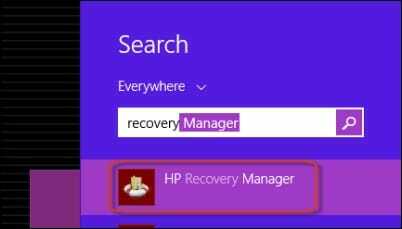
- 그런 다음 선택 HP 복구 환경 그리고 클릭확인계속하다.
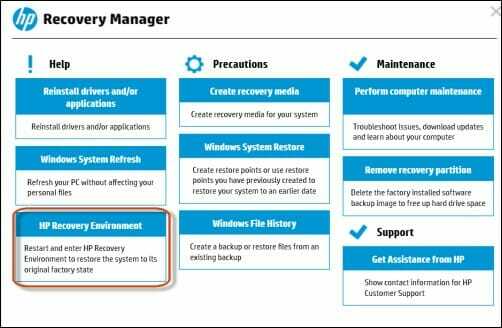
- 컴퓨터가 다시 시작됩니다. 그 후, 선택 문제 해결.
- 그런 다음 복구 관리자.
- 화면의 튜토리얼을 따르십시오.
BIOS에서:
- 컴퓨터를 켜고 키를 누릅니다. F11 지속적으로 키.
- 그런 다음 화면에 창이 열립니다. 클릭 문제 해결.
- 다음 단계를 위해 복구 관리자.
- 마지막으로 화면의 지시를 따릅니다.
이전에는 HP Recovery Manager 응용 프로그램을 통해 HP Recovery Environment를 열 수 있었지만 더 이상 열 수 없습니다. 이제 마지막 공식 버전에서 파일을 열 수 없습니다 열 때 오류 메시지.
오류 메시지를 제거하는 SoftPaq 응용 프로그램을 설치하면 HP Recovery Manager를 쉽게 열 수 있습니다.
HP 복구 미디어 생성을 실행하려면 어떻게 합니까?
- 열려 있는 HP 복구 미디어 생성 검색 필드에서 검색하여.
- 때 사용자 계정 컨트롤 창 열리면 클릭 예.
- 그런 다음 동의 함 그리고 계속하다.
- 지원되는 미디어는 복구 미디어 생성.
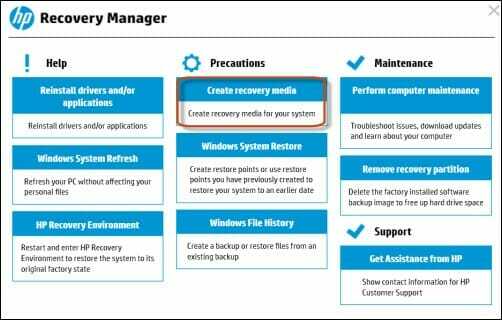
- 사용하려는 미디어를 선택합니다.
- 마지막으로 탭 계속하다 USB 플래시 드라이브를 삽입한 후 HP 복구 미디어 생성을 시작합니다.
이 앱은 소개의 앞부분에서 언급했듯이 HP 노트북에서만 사용할 수 있습니다.
Windows 11에서 HP Recovery Manager를 어떻게 다운로드하고 설치할 수 있습니까?
전문가 팁: 일부 PC 문제는 특히 리포지토리가 손상되었거나 Windows 파일이 누락된 경우 해결하기 어렵습니다. 오류를 수정하는 데 문제가 있는 경우 시스템이 부분적으로 손상되었을 수 있습니다. 컴퓨터를 스캔하고 결함이 무엇인지 식별하는 도구인 Restoro를 설치하는 것이 좋습니다.
여기를 클릭 다운로드하고 복구를 시작합니다.
HP Recovery Manager는 2018년까지 HP 컴퓨터에 사전 로드되었습니다. HP는 이후에 중단했습니다. 또한 이것 HP 시스템의 앱.
더 이상 이 도구에 대한 다운로드 링크가 없습니다. 발견하더라도 HP 컴퓨터가 없거나 복구 파티션(HP 시스템에 미리 로드됨)이 없으면 아무 소용이 없습니다.
그러나 복구 미디어만 다운로드하려는 경우 부팅 가능한 USB 복구 드라이브를 만들 수 있습니다. 2016년 모델 또는 최신 PC가 있는 경우 HP 클라우드 복구 도구가 도움이 될 수 있습니다.
- 최고의 데이터 보호를 위한 6가지 최고의 엔터프라이즈 백업 소프트웨어
- 최고의 컴퓨터 대 컴퓨터 백업 및 동기화 소프트웨어 5선
- 오늘 사용할 최고의 로컬 데이터 백업 소프트웨어 5가지
- 5+ 최고의 Windows 7 백업 소프트웨어 [무료, 유료]
- 5개 이상의 최고의 미러 백업 소프트웨어 도구 [무료 및 유료]
명령 프롬프트에서 HP Recovery Manager를 여는 방법
- 누르다 이기다 + 에스, 검색 파워쉘을 클릭하고 열려 있는.
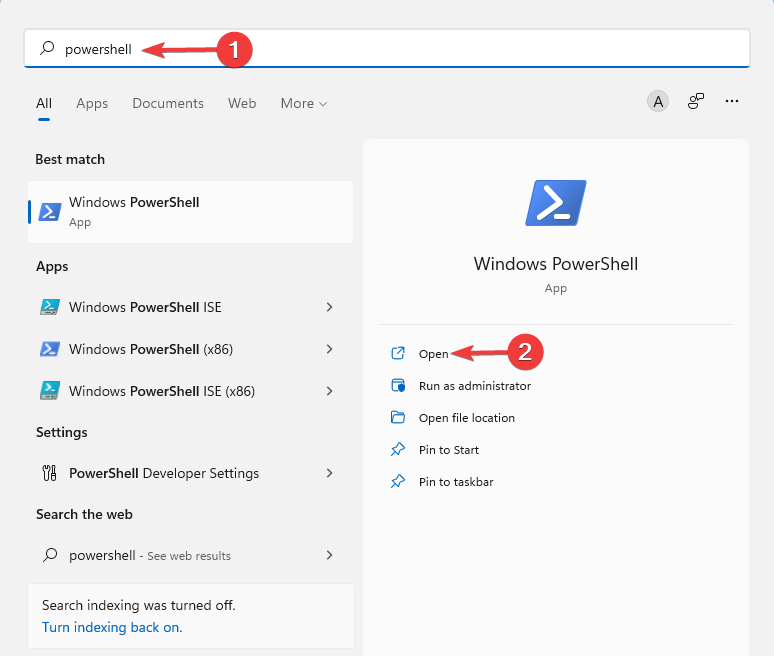
- 그런 다음 다음 명령을 입력하고 입력하다:
종료 /r /o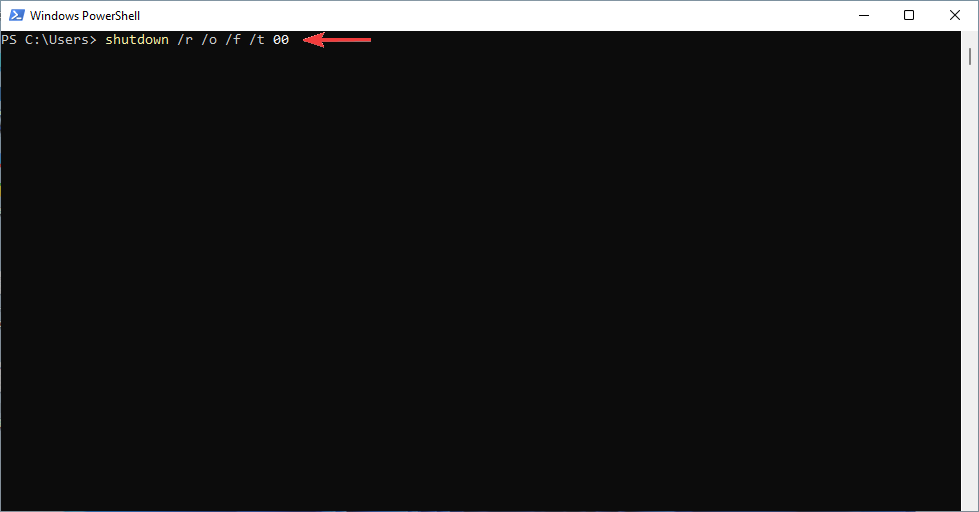
- 그런 다음 프롬프트가 표시되면 닫기 버튼을 클릭합니다.
- 고르다 문제 해결 나타나는 창에서
- 마지막으로 복구 관리자.
USB 플래시 드라이브에 HP 복구 미디어를 만들려면 32GB 이상의 용량과 사용 가능한 USB 포트가 필요합니다.
기억해 당신 뒤에 복구 수행 활동을 하려면 컴퓨터를 보호하기 위해 바이러스 백신 소프트웨어를 업데이트해야 합니다.
때때로 Windows Update를 실행하여 운영 체제를 최신 상태로 유지하십시오. 최신 보안 패치와 Windows Defender 업데이트를 받는 데 도움이 됩니다.
이 기사를 확인하는 것을 망설이지 마십시오. HP Recovery Manager가 Windows 10/11에서 작동하지 않습니다.. 우리의 상세한 절차는 확실히 당신을 도울 것입니다.
아래 설명 섹션에서 HP Recovery Manager를 다운로드하고 설치할 수 있는지 여부를 알려주십시오.
 여전히 문제가 있습니까?이 도구로 수정하세요.
여전히 문제가 있습니까?이 도구로 수정하세요.
- 이 PC 수리 도구 다운로드 TrustPilot.com에서 우수 평가 (다운로드는 이 페이지에서 시작됩니다).
- 딸깍 하는 소리 스캔 시작 PC 문제를 일으킬 수 있는 Windows 문제를 찾습니다.
- 딸깍 하는 소리 모두 고쳐주세요 특허 기술 문제를 해결하기 위해 (독자 전용 할인).
Restoro가 다운로드되었습니다. 0 이달의 독자.
![10+ 최고의 플래시 드라이브 파일 복구 소프트웨어 [2021 가이드]](/f/4f09f5de5da6d70eadb72aace5977546.jpg?width=300&height=460)
![5+ 최고의 PC 용 파일 복구 소프트웨어 [2021 가이드]](/f/b05f389fae4916d1cc6935beddd85758.jpg?width=300&height=460)
